Hoe Windows Update-foutcode 643 op te lossen - .NET Framework
Het wordt altijd aangeraden om uw Windows 10 OS regelmatig bij te werken, zodat u uw computer op een vlotte en onberispelijke manier kunt blijven gebruiken. Maar sommige gebruikers hebben gemeld dat ze een update-foutcode 643 tegenkwamen tijdens het installeren van Windows Update . Met name wanneer u een update voor .NET Framework(.NET Framework) probeert te installeren , kunt u Windows Update-foutcode 0x643 of 0x80070643 krijgen(Windows Update error code 0x643 or 0x80070643) . Deze foutcode wordt meestal veroorzaakt door een beschadiging in de .NET Framework - installatie of door een inconsistentie in de MSI -databasestatus.
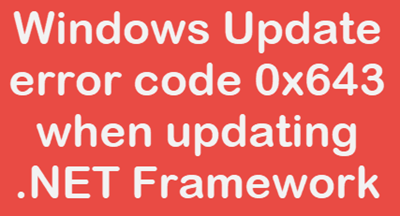
Deze updatefoutcode voorkomt dat u uw Windows-update bijwerkt en kan deze uiteindelijk onbruikbaar maken. De(Thee) foutmelding kan ook in het volgende formaat verschijnen:
Error(s) found: Code 643 Windows Update encountered an unknown error.
In deze handleiding hebben we enkele eenvoudige aanpassingen aangebracht die u waarschijnlijk kunnen helpen deze fout op te lossen. Dus laten we beginnen.
Windows Update-foutcode 643
Volg deze suggesties om Windows Update Error Code 643 op te lossen:(Windows Update Error Code 643)
- Voer de probleemoplosser voor Windows Update uit(Windows Update Troubleshooter)
- Herstel het Microsoft .NET Framework
- Gebruik het hulpprogramma Microsoft .NET Framework Cleanup(Microsoft .NET Framework Cleanup Utility) .
Maak voordat u begint eerst een systeemherstelpunt . Het zal u helpen om de wijzigingen ongedaan te maken als er iets ongewensts lijkt te gebeuren.
Laten we nu kijken hoe we de foutcode 643(Error Code 643) in detail kunnen oplossen.
1] Voer(Run) de probleemoplosser voor Windows Update uit(Windows Update Troubleshooter)
Windows 10 wordt geleverd met een ingebouwde probleemoplosser die mogelijk de veelvoorkomende problemen met betrekking tot de Windows - update diagnosticeert en oplost.
Om deze foutcode op te lossen, kunt u de probleemoplosser voor Windows Update uitvoeren of de online probleemoplossermethode van Microsoft(Microsoft’s online troubleshooter) gebruiken. En controleer vervolgens of deze methode voor u werkt.
Als u het niet nuttig vindt, gaat u naar de volgende effectieve oplossing.
2] Herstel(Repair) het Microsoft .NET Framework
Soms kan een Windows Update- fout ook worden veroorzaakt door het beschadigde .NET Framework Client Profile . U kunt dit profiel echter herstellen met behulp van de programma's(Programs) - applet in het Configuratiescherm(Control Panel) .
Volg hiervoor de onderstaande richtlijnen:
- Open het Configuratiescherm(Open the Control Panel)
- Zoek op de pagina Programma's(Programs) en onderdelen(Features) naar Microsoft .NET Framework.
- Zodra u het hebt gevonden, klikt u er met de rechtermuisknop op en selecteert u de optie Repareren(Repair) of wijzigen(Change) in de menulijst.
- Als UAC dit op het scherm vraagt, klik dan op de knop Ja(Yes) en laat de procedure beginnen.
Wacht(Wait) even en zodra het proces is voltooid, start u uw computer opnieuw op en controleert u of de foutcode 643(Code 643) nu is opgelost.
Lezen(Read) : Fout 0x800F081F tijdens het installeren van .NET Framework .
3] Gebruik(Use) het Microsoft .NET Framework Cleanup Utility
Als laatste redmiddel kunt u het .NET Framework opnieuw installeren . Dit probleem kan eigenlijk ook optreden als gevolg van een onjuiste installatie van de Microsoft .NET Framework- installatie. Ruim Microsoft .NET Framework daarom grondig op en installeer het vervolgens opnieuw.
Gebruik het hulpprogramma Microsoft .NET Framework Cleanup(Microsoft .NET Framework Cleanup Utility) .
Download het en navigeer vervolgens naar de gedownloade locatie en pak het zipbestand uit met behulp van het contextmenu.
Dubbelklik in de uitgepakte map op het uitvoerbare bestand cleanup_tool. Als UAC daarom(UAC) vraagt, drukt u gewoon op Ja(Yes) .
Op dit moment wordt u gevraagd om het .NET Framework Setup Cleanup Utility uit te voeren , klik op de knop Ja(Yes) .
Selecteer in het volgende pop-upmenu .NET Framework – Alle versies (Windows 10)(.NET Framework – All Versions (Windows 10)) met behulp van het vervolgkeuzemenu.

En klik vervolgens op de knop Nu opschonen(Cleanup Now) . Het zal de componenten die verband houden met het Microsoft .NET Framework grondig van uw apparaat verwijderen.
Ga nu verder en download de nieuwste versie van .NET Framework en installeer deze vervolgens opnieuw.
Na de juiste installatie start u uw systeem opnieuw op en probeert u vervolgens de Windows Update uit te voeren .
TIP : Microsoft .NET Framework Repair Tool kan problemen en problemen met .NET Framework oplossen.
Al het beste! Ik hoop(Hope) dat je dit artikel nuttig vindt.
MEER TIPS(MORE TIPS) : Los problemen met de installatie van .NET Framework op .
Related posts
Hoe Windows Update-foutcode 0x80070012 op te lossen?
Hoe u Windows Update-foutcode 80244010 kunt oplossen
Windows Update kan niet worden geïnstalleerd met foutcode 0x8024004a
Fix Windows Update-foutcode 0x800700c1
Hoe Windows Update-foutcode 0x8024402c op te lossen?
Fix Windows 10 Update-fout 0x800705B3
Fix Windows Update Error 0x80246010 op Windows 10
Fix Windows Upgrade Error Code 0xe06d7363
Volledige lijst met Windows Update-foutcodes op Windows 11/10
Fix Windows Update-fout 0x8007065e; Functie-update kan niet worden geïnstalleerd
Hoe foutcode 0x80190194 - 0x90019 op Windows te repareren
Fix Windows Update-fout 0x80080008
Fix Windows Update-fout 0x80240035
Fix Windows Update-foutcode 8024A000
Windows kan de vereiste bestanden niet installeren, foutcode 0x8007025D
Fix Windows Update-fout 0x8007042B
Fix Windows 10 Update-fout 0x800703F1
Hoe u Windows Update-fout 0xc1900201 kunt oplossen
Hoe u Windows Update-fout 0x800f0990 kunt oplossen
Fix Windows Update-fout 0x800703ee
